كيف يمكنني إجراء مكالمات فيديو WhatsApp على سطح المكتب الخاص بي؟ هل أحتاج إلى استخدام تطبيق WhatsApp على الويب أو تطبيق سطح المكتب الخاص به؟
WhatsApp هو أحد أكبر التطبيقات الاجتماعية في الوقت الحاضر ، مع أكثر من 1.5 مليار مستخدم نشط. ومع ذلك ، هناك أوقات يكافح فيها المستخدمون للقيام بأبسط المهام باستخدامه.
على سبيل المثال ، في حين أن إجراء المكالمات على تطبيق WhatsApp iOS / Android أمر سهل للغاية ، فإن القيام بالشيء نفسه على سطح المكتب يمكن أن يكون مهمة شاقة.
لحسن الحظ ، هناك حل ذكي لإجراء مكالمات فيديو على سطح مكتب WhatsApp. في هذا الدليل ، سأجيب على هذا الاستعلام الشائع حول ميزة مكالمات الفيديو لسطح المكتب WhatsApp وسأخبرك أيضًا بكيفية إجراء مكالمة فيديو على سطح مكتب WhatsApp مثل المحترفين!
السؤال المسبق: هل يمكنني إجراء مكالمات فيديو على WhatsApp Desktop؟
إذا كنت تبحث عن حل يحمل في ثناياه عوامل لإجراء مكالمات فيديو WhatsApp على نظام Mac أو Windows ، فستصاب بخيبة أمل. بينما ابتكر WhatsApp تطبيقات سطح المكتب و WhatsApp على الويب ، لا يزال توفير إجراء مكالمات الفيديو مفقودًا.
اعتبارًا من الآن ، يمكن للمستخدمين إجراء مكالمات فيديو فقط على تطبيقات Android أو iOS الخاصة بهم.
يمكن استخدام ميزة الويب WhatsApp لـ الوصول إلى الدردشات والمرفقات الخاصة بك، ولكن لم تتم إضافة ميزة مكالمات الفيديو بعد. ينطبق الشيء نفسه على تطبيقات Windows أو Mac أيضًا - ليس لديهم وظيفة اتصال صوتي أو فيديو حتى الآن.
لا تشعر بخيبة أمل - لا تزال هناك طريقة للتغلب على ذلك يمكن أن تساعدك في إجراء مكالمات فيديو على سطح المكتب على WhatsApp على نظامي التشغيل Mac و Windows. دعنا نتابع ونتعرف على خدعة WhatsApp على سطح المكتب لمكالمات الفيديو في القسم التالي.
كيفية إجراء مكالمات فيديو WhatsApp على جهاز كمبيوتر يعمل بنظام Mac أو Windows؟
نظرًا لأنه لا يمكنك استخدام WhatsApp على الويب أو تطبيق سطح المكتب لإجراء مكالمات فيديو ، فأنت بحاجة إلى استخدام محاكي الجهاز. يوجد العديد من محاكيات Android المجانية في السوق يمكنك محاولة إجراء مكالمات فيديو WhatsApp على سطح المكتب.
BlueStacks هو المحاكي الأكثر شيوعًا ، فلننظر إليه في هذا الدليل. يمكنك بسهولة تنزيل BlueStacks على نظام Windows أو Mac ومحاكاة جهاز Android الخاص بك. سيسمح لك بتشغيل WhatsApp في شكله الأصلي على جهاز الكمبيوتر الخاص بك ، ويمكنك أيضًا الوصول إلى ميزة الاتصال.
- قم بتنزيل التطبيق على جهاز Mac أو جهاز كمبيوتر يعمل بنظام Windows. بمجرد تنزيل ملف الإعداد ، قم بتشغيله ، وانقر فوق الزر "التثبيت الآن". يمكنك تخصيص عملية التثبيت إذا كنت ترغب في ذلك قبل الموافقة على الشروط والأحكام الخاصة بها.
- يرجى الانتظار لبضع دقائق حيث سيقوم مثبت BlueStacks باستخراج جميع الملفات المطلوبة من الخادم الخاص به وتثبيت التطبيق. سيتم إخطارك عند اكتمال التثبيت.
- بعد الانتهاء من الإعداد ، قم بتشغيل تطبيق BlueStacks لسطح المكتب على جهاز Mac أو Windows PC. في البداية ، قد يستغرق التطبيق بعض الوقت لإكمال العملية. ستحتاج إلى إدخال بيانات اعتماد حساب Google الخاص بك (المرتبط بجهازك) للمتابعة.
- الآن ، سيقوم BlueStacks بتوصيل حساب Google الخاص بك وسيحاول جلب جميع التفاصيل المتعلقة بالتطبيق. بمجرد تشغيل التطبيق ، انتقل إلى شريط البحث (أو متجر Play) وابحث عن WhatsApp.
- نظرًا لأنك ستظهر تفاصيل WhatsApp على الشاشة ، انقر فوق الزر "تثبيت" ، ووافق على الشروط والأحكام.
- في أي وقت من الأوقات ، سيتم تثبيت WhatsApp على حساب BlueStacks الخاص بك وسيتم عرضه في منزله. قم بتشغيله وقم بإجراء الإعداد الأولي الخاص به أثناء إدخال نفس رقم الهاتف المرتبط بحسابك.
- هذا كل شيء! يمكنك الآن الوصول إلى WhatsApp على جهاز كمبيوتر Mac أو Windows. على الرغم من أنه سيتم استرداد جهات الاتصال الخاصة بك تلقائيًا هنا ، إلا أنه يمكنك إضافة جهات اتصال جديدة يدويًا.
- الآن ، انتقل إلى جهة الاتصال التي ترغب في الدردشة معها واضغط على الزر اتصال الفيديو. امنح التطبيق حق الوصول إلى كاميرا سطح المكتب والميكروفون لبدء محادثة الفيديو.

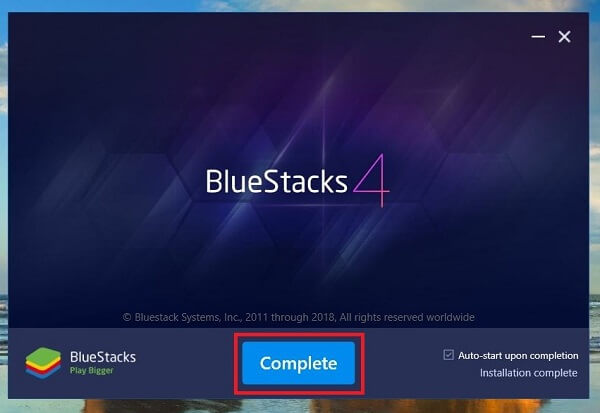

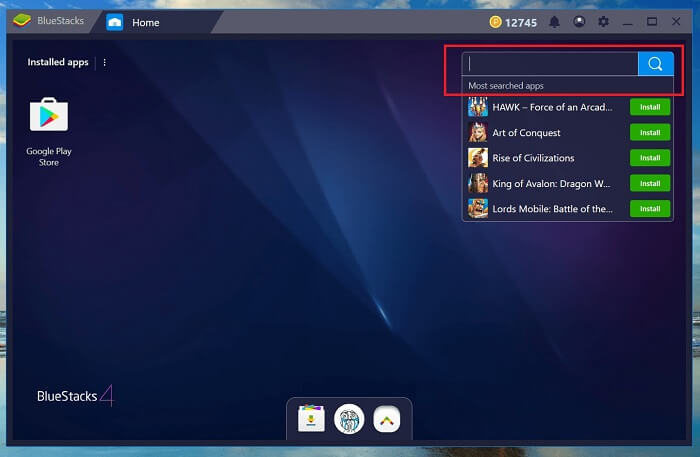
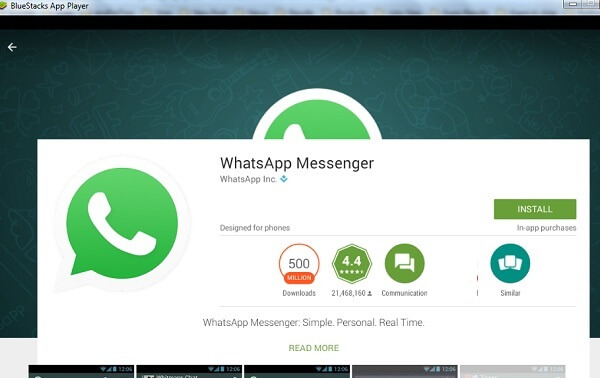

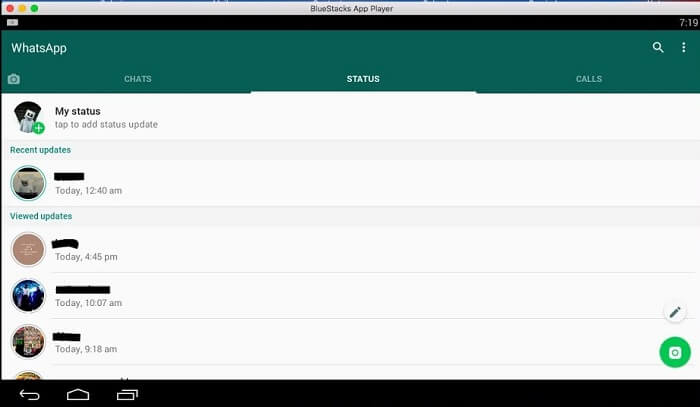

لمعرفة المزيد حول كيفية إجراء مكالمات فيديو على سطح مكتب WhatsApp ، يرجى اتباع هذا الفيديو أدناه. بالمناسبة ، يمكنك أيضًا الحصول على مزيد من المعلومات من Wondershare Video Community.
المزيد للقراءة:
نصيحة احترافية: قم بعمل نسخة احتياطية من محادثات WhatsApp على جهاز الكمبيوتر الخاص بك
يشكو الكثير من المستخدمين من فقدان بيانات WhatsApp الخاصة بهم بسبب ظروف مختلفة. إذا كنت لا تريد أن تعاني من نفس المصير ، فخذ نسخة احتياطية من بيانات WhatsApp الخاصة بك إلى جهاز الكمبيوتر الخاص بك باستخدام MobileTrans - WhatsApp Transfer.
بنقرة واحدة ، يمكنك عمل نسخة احتياطية شاملة لبياناتك على النظام. سيشمل ذلك محادثات WhatsApp وجهات الاتصال والوسائط المتبادلة مثل الصور ومقاطع الفيديو والملصقات والمستندات وغير ذلك الكثير. في وقت لاحق ، يمكنك معاينة محتوى النسخ الاحتياطي واستعادته إلى نفس الجهاز أو على أي جهاز آخر.
- بصرف النظر عن ذلك ، يمكن أيضًا استخدام التطبيق لـ نقل بيانات WhatsApp من جهاز إلى آخر مباشرة.
- حتى أنه يدعم ملفات نقل محادثات WhatsApp بين Android و iPhone جدا. إنه متوافق تمامًا مع أحدث طرازات iPhone و Android.
- علاوة على ذلك ، يمكن أن يساعدك أيضًا في النسخ الاحتياطي واستعادة العديد من التطبيقات الاجتماعية الأخرى مثل Kik, WeChat, Viber, و LINE.
- نظرًا لأن التطبيق سهل الاستخدام ، فلا حاجة إلى معرفة تقنية مسبقة للعمل عليه. قم بتوصيل جهازك وتشغيل التطبيق وعمل نسخة احتياطية من بيانات WhatsApp الخاصة بك - نعم ، الأمر بهذه السهولة!

الاستنتاج
الآن عندما تعرف حلاً متدرجًا لإجراء مكالمات فيديو WhatsApp على أجهزة سطح المكتب ، يمكنك بسهولة تلبية متطلباتك. كما ترى ، فإن إجراء مكالمات الفيديو على سطح مكتب WhatsApp ليس سهلاً مثل الوصول إلى الدردشات أو المرفقات. إذا كنت ترغب في الوصول إلى WhatsApp على سطح المكتب ، فجرّب إصدار الويب من التطبيق. رغم ذلك ، إذا كان عليك إجراء مكالمات فيديو على سطح مكتب WhatsApp على نظام Mac / Windows ، ففكر في استخدام محاكي مثل BlueStacks. انطلق وجرب هذا الحل وشارك هذا الدليل مع الآخرين لتعليمهم كيفية إجراء مكالمة فيديو على سطح مكتب WhatsApp أيضًا!
اتجاهات جديدة
أهم الأخبار
جميع الفئات


MobileTrans - WhatsApp Transfer


Sulaiman Aziz
معكم Sulaiman Aziz مسؤول تسويق المحتوى العربي لموقع MobileTrans. وهو برنامج رائع لنقل البيانات بين الأجهزة المختلفة. فنحن لدينا فريق بحث وتطوير يضم أكثر من ألف شخص. مما يجعلنا نضمن تزويدكم بأفضل الخدمات والبرامج.